Cómo ocultar aplicaciones en tu teléfono Galaxy
Nota: Este contenido de ayuda es aplicable a productos comprados en tiendas de Colombia. Si necesitas ayuda para los productos comprados en España o Latinoamérica, contacta con tu Subsidiaria local de Samsung
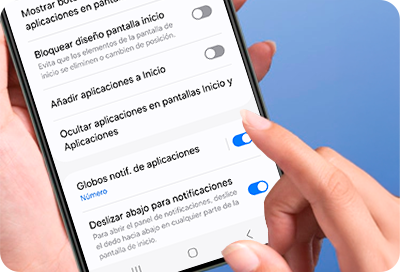
Si hay una aplicación que no quieres ver en la pantalla de aplicaciones, puedes ocultarla. Esto no eliminará la aplicación de tu dispositivo, pero eliminará el ícono para que no la selecciones por accidente. También puedes mostrar aplicaciones si cambias de opinión más adelante.
Ocultar una aplicación
Acceder a las aplicaciones ocultas
Tienes dos opciones para acceder a las aplicaciones ocultas:
- Busca la aplicación desde Play Store o Galaxy Store.
- Escribe el nombre de la aplicación desde el búscador de la pantalla de aplicaciones.
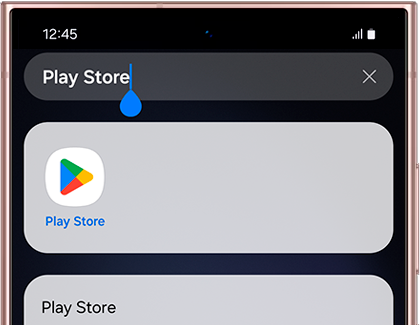
Mostrar de nuevo la aplicación
Paso 1. Toca y mantén presionado un lugar vacío en una pantalla de inicio y luego toca Ajustes.
Paso 2. Selecciona Ocultar aplicaciones en las pantallas de Inicio y Aplicaciones y luego deselecciona la aplicación en Aplicaciones ocultas tocando el ícono menos rojo.
Paso 3. Pulsa Listo. Ahora, tu aplicación aparecerá nuevamente en la pantalla Aplicaciones.
Gracias por tus comentarios
Por favor responda todas las preguntas.













